军队营房场景基本上完成。车库墙壁和门使用的材质与先前为门所创建的材质相同,而车库的地板与营房地板相同。唯一不同的是车库屋顶:其材质仍采用 WoodBoards,仅贴图略有不同而已。
设置课程:
- 在上一课的基础上继续学习,或
 打开
army_compound04.max
。
打开
army_compound04.max
。
在车库的墙壁和门上使用前门纹理:
- 单击“透视”视口标签,然后选择“摄影机”
 Camera03。
Camera03。 Camera03 将显示车库的视图。

- 再次单击视口标签,然后选择“透视”,这样,执行任何导航操作都不会更改摄影机的位置或设置。
- 在“材质编辑器”中,从 WoodBoards 材质的输出套接字中拖动到车库墙壁和车库门上:车库、车库右门 以及车库左门 对象。
- 在“场景资源管理器”面板中,选择“门”对象。
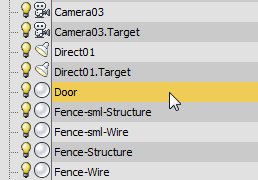
- 在
 “修改”面板上,按住 Ctrl 键并将门的“UVW 贴图”从修改器堆栈拖动到车库墙壁和门对象。
“修改”面板上,按住 Ctrl 键并将门的“UVW 贴图”从修改器堆栈拖动到车库墙壁和门对象。
将营房地板材质用于车库地板:
- 在“材质编辑器”中,从 BarrackFloors 材质的输出套接字拖动到车库地板上。
- 在“场景资源管理器”面板中,选择其中一个营房地板对象。
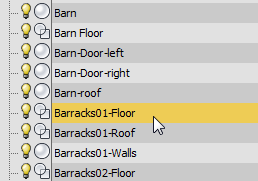
- 在“修改”面板上,按住 Ctrl 键并将地板对象的“UVW 贴图”从修改器堆栈拖动到车库地板。
对车库屋顶进行纹理处理:
- 在“材质编辑器”中,从 WoodBoards 材质的输出套接字拖动到车库屋顶上。
-
 选择车库屋顶并
选择车库屋顶并  将“UVW 贴图”修改器应用到车库屋顶。将贴图投影设置保持为“平面”。在“对齐”组中,将对齐轴更改为 Y。在“贴图”组中,将“长度”和“宽度”更改为 4.0m。
将“UVW 贴图”修改器应用到车库屋顶。将贴图投影设置保持为“平面”。在“对齐”组中,将对齐轴更改为 Y。在“贴图”组中,将“长度”和“宽度”更改为 4.0m。
现在,军队营地场景已完全经过纹理处理。

渲染完成的场景:
- 右键单击视口标签,然后选择“摄影机”
 Camera01。
Camera01。 - 单击
 (渲染产品)以查看最终结果。
(渲染产品)以查看最终结果。 
完成纹理处理的营地总部
保存工作:
- 将场景另存为 my_fieldhq_finished.max。
army_compound_completed.max 中提供了最终场景的效果图。
小结
该教程介绍了将材质应用到对象的各种方法。已介绍的方法如下:
- 应用基本材质更改对象颜色或反光度(油罐和围栏管线)
- 应用 3D 程序贴图创建图案型材质(发电机和岗亭栏)
- 应用“漫反射”或“纹理”贴图赋予对象照片级真实感的图案(弹药箱、地形以及几乎所有建筑物表面)
- 使用“UVW 贴图”修改器控制纹理贴图的投影、方向和比例
还介绍了如何在使用同一材质的对象之间复制“UVW 贴图”。
- 使用凹凸贴图为 3D 外观添加纹理型材质(建筑物上出现的多数材质)
- 使用不透明度贴图使材质部分透明(链条围栏)
- 使用对象空间“贴图缩放器”修改器将贴图投影到复杂的图形(屋顶)
车辆纹理的情况如何?
在您开始处理军队营地场景时,吉普车和直升机已经经过纹理处理了。如果仔细看看它们各自的纹理贴图,您会发现这些贴图是由不同元素拼凑而成的。
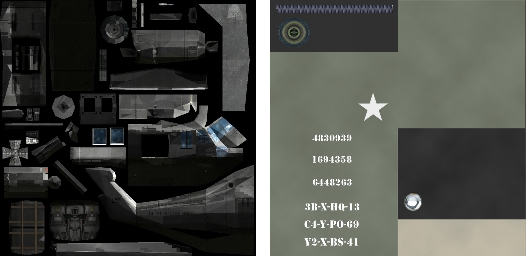
左:直升机的纹理贴图
右:吉普车的纹理贴图
如果使用称为“展开 UVW”的修改器控制了一个位图的纹理坐标,则可为复杂对象提供纹理。这是下一个教程的主题,使用“UVW 展开”控制纹理。